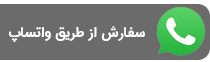


با یک ترفند ساده، امکان رایت سی دی به چندین بار وجود دارد. این فرآیند به نام "burning with multi session" است و حتی برای کاربران کامپیوتر بی تجربه قابل درک و انجام آن آسان است. هنگامی که سی دی خود را رایت می کنید، گزینه multi session ( رایت کردن چند رسانه ای ) به شما امکان را می دهد فایل های (MP3 یا Data) را بر روی یک دیسک بدون نهایی کردن پروسه رایت کنید. این عملیات بدین معنی است که بعدا می توانید فایل هایی را به دیسک اضافه کنید. همچنین می توانید از یک دیسک با فرمت فلش درایو استفاده کنید که در این مقاله نحوه استفاده بهینه از یک دیسک را به شما آموزش می دهیم.
_new.jpg)
_new.jpg)
نسخه های مختلف ویندوز از انواع مختلفی از برنامه های رایت سی دی یا دی وی دی پشتیبانی می کنند و بازار برنامه های رایگان و پرداخت شده که قابلیت های بومی ویندوز را افزایش می دهد بسیار زیاد است. در این جا دو تا از برنامه هایی که در همه نسخه های ویندوز پشتیبانی می شوند را معرفی می کنیم که کار کردن با آنها نیز آسان است. CD Burner برنامه رایت CD / DVD رایگان است که اطلاعات شما را بر روی CD ایجاد می کند و برای استفاده بسیار ساده است. برای دانلود آخرین نسخه، به سایت CDBurner مراجعه کنید. بعد از اینکه آن را دانلود کرده اید، آن را نصب و اجرا کنید. برنامه real player نیز به همین صورت قابل دانلود و قابل اجرا است اگر از ویندوز های نسخه های قدیمی استفاده می کنید بهتر است از برنامه cd burner استفاده کنید.
_new.jpg)
برای شروع رایت سی دی چند رسانه ای خود، روی برگه منوی دیسک در بالای صفحه کلیک کنید و گزینه Burn Disc را انتخاب کنید. به عنوان یک میانبر، شما همچنین می توانید بر روی آیکون ابزار رایت تکرار (دیسک با چک سبز) کلیک کنید. برای ایجاد یک دیسک چند رسانه ای، باید بر روی گزینه Discount Disc Discard کلیک کنید. پس از کلیک بر روی این، این تدوین بر روی دیسک انجام خواهد شد. هنگامی که فرایند رایت سی دی تکمیل شد، روی OK کلیک کنید، سپس Close کلیک کنید. برای اضافه کردن فایل ها به مجموعه شما با CD Burner، می توانید سی دی یا دی وی دی چند مرحله ای ایجاد کنید. گزینه منوی Data Disc را انتخاب کرده و روی OK کلیک کنید. با استفاده از مرورگر فایل داخلی برنامه، کشیدن و رها کردن پوشه ها و فایل هایی که می خواهید روی دیسک به داخل پنجره کامپایل پایین وارد کنید ؛ می توانید فایل ها را اضافه کنید. همچنین فایلهای مورد نظر را انتخاب کنید و روی دکمه افزودن کلیک کنید.
_new.jpg)
مراحل بالا برای انجام رایت سی دی در برنامه CD burner است اما اگر بخواهید در real player این کار را انجام دهید باید این مراحل را در رایت سی دی دنبال کنید. در این برنامه باید گزینه MP3 or Data را برای نوع رایت سی دی انتخاب کنید سپس در مرحله edit options گزینه Create a multi-session disc را انتخاب نمایید. در این برنامه پروسه رایت سی دی نهایی نخواهد شد و شما خودتان باید این عملیات چاپ سی دی را نهایی کنید. برای نهایی کردن همان سی دی را در درایو خود قرار داده و عملیات رایت را یک بار دیگر همانطور که در بالا ذگر شد انجام دهید. در مرحله edit options گزینه Create a multi-session disc را انتخاب کرده و اگر مایلید گه فایلی را اضافه کنید باید در این مرحله این کار را انجام دهید.
در این سری عملیات رایت سی دی به پایان خواهد رسید و دیگر نمی توانید فایلی را اضافه کنید. بهتر است بدانید در بعضی مواقع ما نیاز داریم که سی دی را بعد از مرحله اول که عملیات نهایی نشده بود استفاده کنیم و اضافه کردن فایل ها بلافاصله صورت نگیرد در چنین مواردی باید به این نکته توجه کنیم که برخی از پخش کننده های MP3، و همچنین درایوهای CD-ROM و DVD، نمی توانند دیسک هایی را که نهایی نشده اند، بخوانند و این دیسک های نهایی با استانداردهای پخش سی دی و دی وی دی مطابقت دارند.
_new.jpg)
دیسک های چندرسانه ای به ندرت با دستگاه های CD و DVD استاندارد سازگار هستند . آنها به عنوان دیسک های داده ای بهینه برای استفاده در یک کامپیوتر یا مکینتاش فرمت شده قابل استفاده اند. اگر چه برخی از دستگاه ها می توانند بطور شگفت آوری برخی از آنها را پخش کنند، اما بعید به نظر می رسد که در تمامی موارد موفقیت آمیز باشد. اگر شما یک دیسک چند رسانه ای را در دستگاه پخش سی دی اتومبیل یا پخش کننده DVD که هنوز در مرکز تفریحی شما قرار دارد پخش کنید، متوجه خواهید شد که برای پخش شدن فایل های داخل این دیسک ها با ریسک زیادی روبرو هستید و در اکثر مواقع آنها پخش نمی شوند. همچنین در رایت سی دی به حقوق و قوانین قانونی نیز توجه کنید. نکته دیگری که حائز اهمیت است این است که فایل هایی که بار اول بر روی دیسک خود رایت می کنید قابلیت حذف شدن ندارند و تنها در صورتی که فضای کافی وجود داشته باشد می توانید چاپ و رایت سی دی را انجام دهید پس مراقب باشید اگر می خواهید از دیسک خو باز هم استفاده کنید از تمامی فضای داخلی ان در بار اول استفاده نکنید.
_new.jpg)
در ویندوز 7 و ویندوز 8 و ویندوز 10 امکانات بیشتری برای رایت و راحتی چاپ دی وی دی و سی دی برای کاربران ارائه شده است.این امکانات شامل استفاده از CD / DVD به عنوان درایو فلش است، یعنی شما می توانید کپی، حذف و انجام هر کاری را بر روی دیسک خود انجام دهید. یک دیسک خالی را وارد کنید و چند چیز را به آن کپی کنید. سپس در نوار بالا زیر نوار منو بر روی زبانه "رایت این موارد به دیسک" کلیک کنید.
_new.jpg)
DVD-R ها و CD-R ها به معنای واقعی دارای قابلیت استفاده مجدد نیستند. این دیسک ها دارای محدودیت سخت افزاری هستند که در آن یک منطقه خاص از دیسک استفاده می شود، هیچ تغییری در آن منطقه ایجاد نمی شود، بنابراین شما به تدریج فضای دیسک را از دست خواهید داد تا دیسک غیر قابل استفاده باشد. اگر می خواهید توانایی استفاده از یک دی وی دی یا سی دی مانند فلش درایو را داشته باشید، باید از انواع DVD-RW یا CD-RW استفاده کنید.RW به معنای دوباره قابل نوشتن است. این بدان معنی است که شما می توانید هر چند بار که می خواهید بنویسید و حذف کنید. R به معنای آن است که این دیسک قابل رایت است، یعنی زمانی که شما یک بار آن را رایت می کنید، معمولا بعد از پایان آن و شما می توانید ان CD را فقط گوش دهید (یا از نظر فنی از اطلاعات داخلی ان استفاده کنید)، اما نمی توانید دیگر اطلاعات جدیدی را بر روی آن رایت کنید.
_new.jpg)
این ها همه آن کاری است که شما می توانید انجام دهید تا از تمامی فضایی که بر روی دیسک وجود دارد، نهایت استفاده را بکنید. شما هم اکنون یک سی دی را رایت کرده اید که می تواند به عنوان یک رسانه ذخیره سازی مانند USB یا فلش با ویندوز XP و یا ویندوز های مدرن تر و همچنین در دستگاه های پخش رسانه استفاده شود. همچنین به عنوان یک روش آسان برای به اشتراک گذاشتن داده ها و یا موسیقی با هر کاربر دیگر PC یا CD / DVD player به کار می رود. رسانه های CD-R نسبتا ارزان هستند و قابل دسترس هستند. امروزه گزینه های ذخیره سازی جدید و با ظرفیت بالاتر وجود دارد، اما گاهی اوقات تکنولوژی های قدیمی تر گزینه های مناسب تری هستند.
آدرس: تهران - خیابان جمهوری بعد از باغ سپهسالار روبروی سینما اروپاپلاک119مجتمع فولادی واحد21
تماس : 33949723 -33956309
همراه (تلگرام) (واتس آپ): 09122454592
javaheriprint@yahoo.com